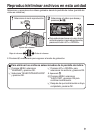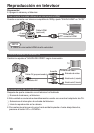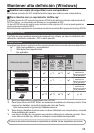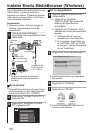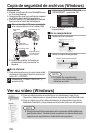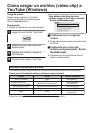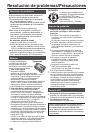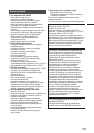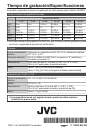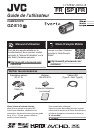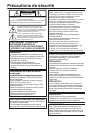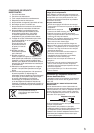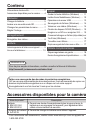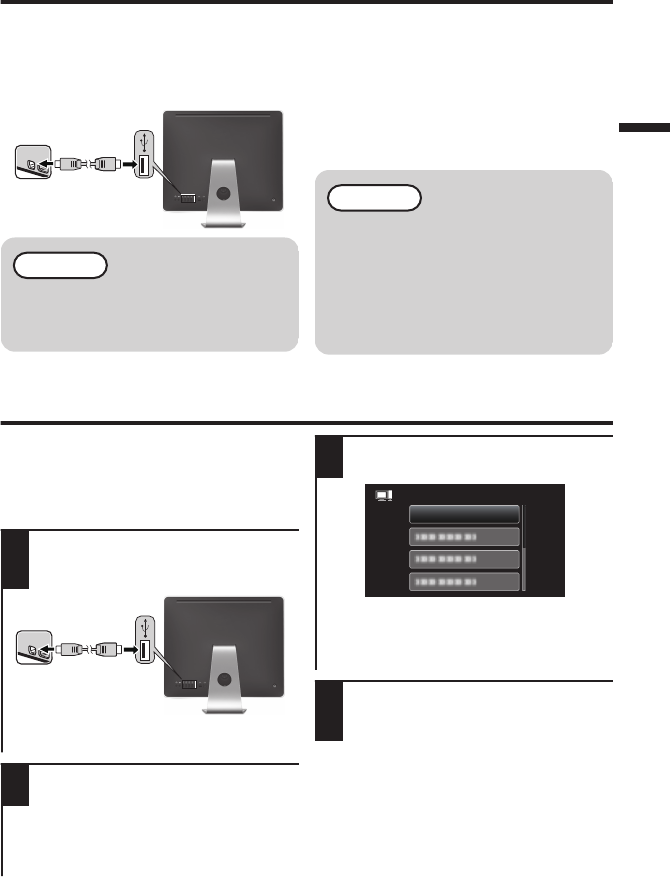
Trabajar con iMovie
0
Puede utilizar el software provisto con
una computadora Mac para ver y editar
archivos desde la cámara.
0
Conecte la cámara a la computadora
Mac utilizando el cable USB.
.
Cable USB
(proporcionado)
A puerto
USB
A conector USB
NOTA
0
Los archivos deben transferirse
a la computadora Mac para que
sean editados.
o
iMovie
Puede importar los archivos de esta unidad a
una computadora utilizando iMovie de
Apple ’08, ’09 o ’11.
Para comprobar los requisitos del sistema,
seleccione “Acerca de este Mac” del menú
Apple. Se puede determinar la versión del
sistema operativo, procesador y memoria.
NOTA
0
Para obtener información actualizada sobre
iMovie, consulte la página web de Apple.
0
Para obtener más información sobre
cómo utilizar iMovie, consulte el
archivo de ayuda del software.
0
No hay garantía de que las operaciones
funcionen en todos los entornos.
Copia de seguridad de archivos simples con una Mac
Preparación:
0
Asegúrese de que haya suficiente espacio en
el disco duro de la computadora Mac.
0
Cierre el monitor LCD para apagar la cámara.
Desconecte la fuente de alimentación.
1
Abra el monitor LCD para
conectarlo a la computadora con el
cable USB.
.
Cable USB
(proporcionado)
A puerto
USB
A conector USB
0
Vuelva a conectar la fuente de
alimentación para encender la cámara.
2
Seleccione “CONECTAR A PC” y
presione OK.
0
Para seleccionar/mover el cursor
hacia arriba/izquierda o hacia abajo/
derecha, presione el botón UP/< o
DOWN/>.
3
Seleccione “REPRODUCIR EN
PC” y presione OK.
.
REPRODUCIR EN PC
CONECTAR A PC
0
Para seleccionar/mover el cursor
hacia arriba/izquierda o hacia abajo/
derecha, presione el botón UP/< o
DOWN/>.
4
Copie y pegue los archivos a la
computadora Mac para realizar la
copia de seguridad.
17